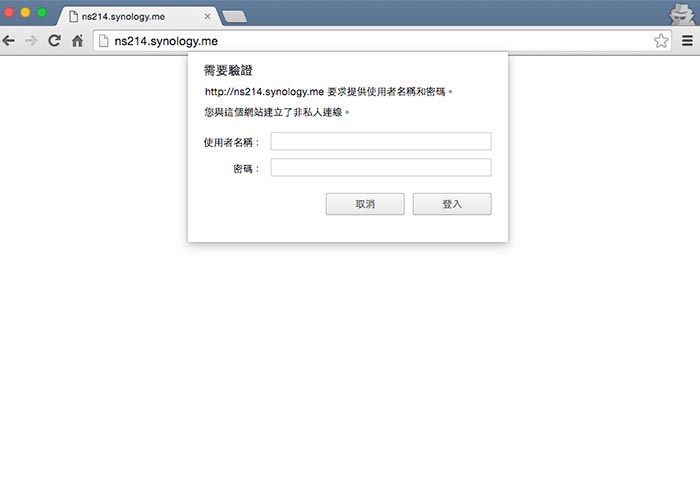
最近正在整理工作室中的NAS,換上新的硬碟,也將整台NAS重新設定,同時也將該裝的套件裝好,內部測試一切正常,當透過DDNS指定時,卻發生當輸入網址後,可以解晰的到,但就會跳出需要驗證,並要求輸入帳號與密碼,起初還以為是權限有作了設定,搞了半天才發現到,原來是中華電信配的那台合勤分享器所搞的問題,需將PORT給開啟,並指定要連向內部的IP位置,就這樣終於解決了此問題,因此想要架站的朋友,若有出現此問題的話,不妨先檢查一下,是否連接出去的分享器沒指定到。
Step1
首先,進到中華電信的分享器後台,接著點左邊的NAT,再點右邊的add按鈕。
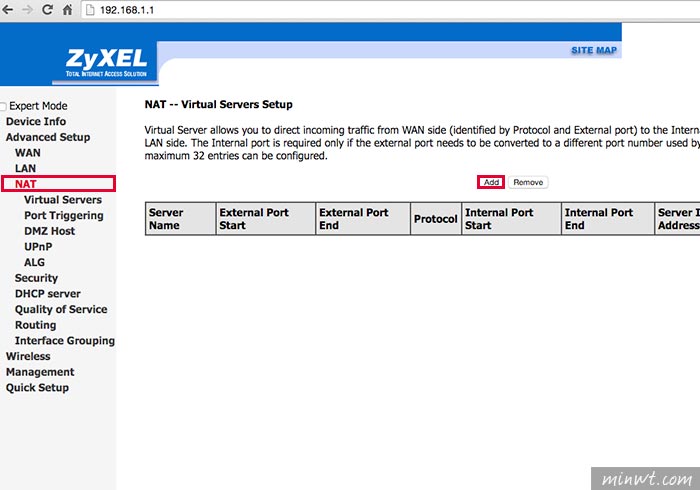
Step2
接著輸出,要連出去主機的IP位置,以及PORT,一般來說WEB都是80,若是FTP就是21,需一筆一筆建立。
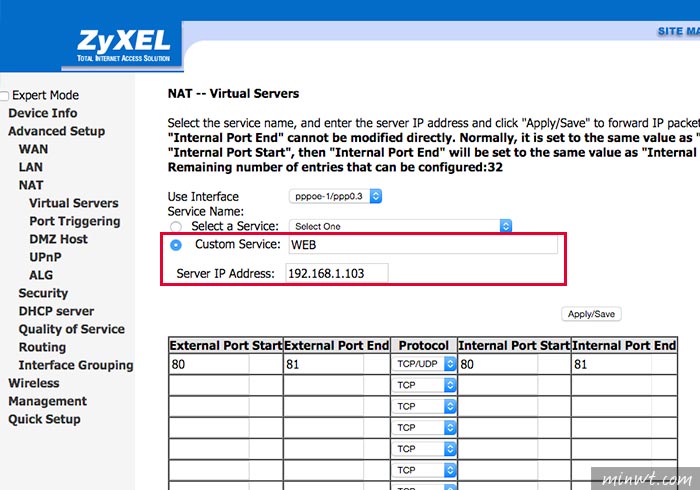
Step3
這樣就指定完畢一組了,若有多組不同服務的PORT,就再重覆步驟二,就可完成指定。
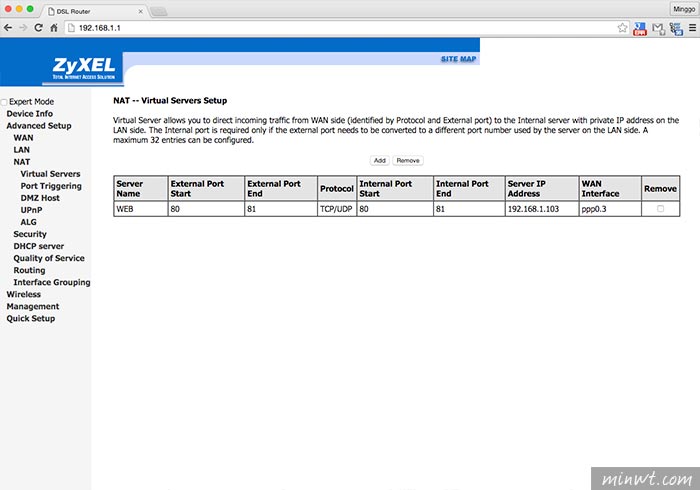
Step4
都設定好後,再打開瀏覽器,輸入DDNS的網址,哈~這時就可順利的連到NAS所架設的WebServer,同時不會再跳出需輸入帳密的問題了。


